
- Auteur John Day [email protected].
- Public 2024-01-30 09:06.
- Dernière modifié 2025-01-23 14:45.

Ce guide d'installation explique comment configurer l'application qui se connecte via Bluetooth. Cette application peut être trouvée dans Apple Store et Google Play, appelée "Happy Lighting"
Étape 1:

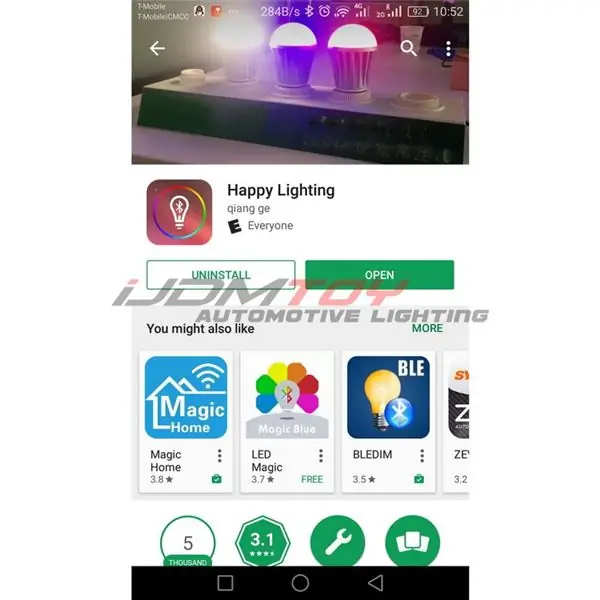
Il y aura un code QR, scannez ou recherchez le code QR et il vous dirigera vers le téléchargement de l'application. Ou vous pouvez télécharger l'application depuis votre boutique d'applications; App Store pour les appareils Apple et Google Play pour les appareils Android.
Étape 2:
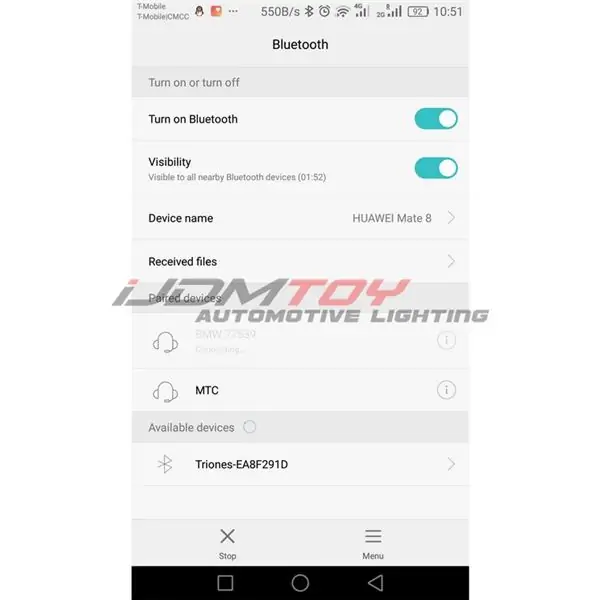
Une fois l'application téléchargée, accédez à vos paramètres Bluetooth et connectez-vous à l'appareil nommé "Triones-XXXXXXX" (c'est-à-dire Triones-EA8F291D).
Étape 3:
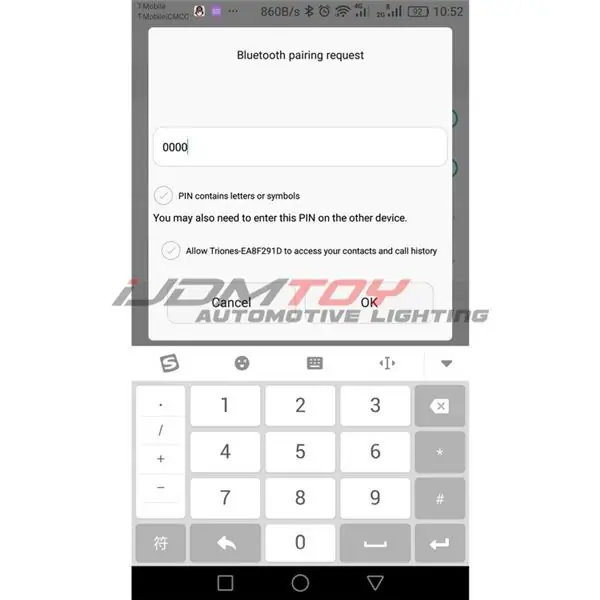
En essayant de se connecter, il va vous demander un code PIN. Le code PIN sera « 0000 ». Tapez ce numéro et sélectionnez OK.
Étape 4:
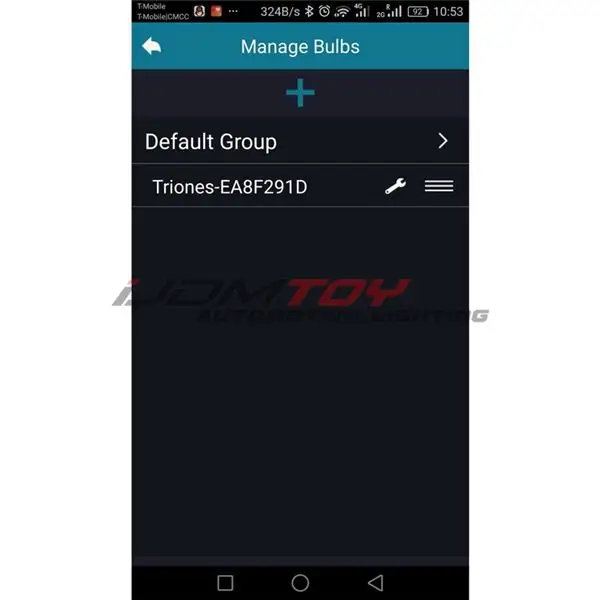
Trouvez votre application et ouvrez l'application et sélectionnez à nouveau le nom de votre appareil, ce sera "Triones-XXXXX"
Étape 5:
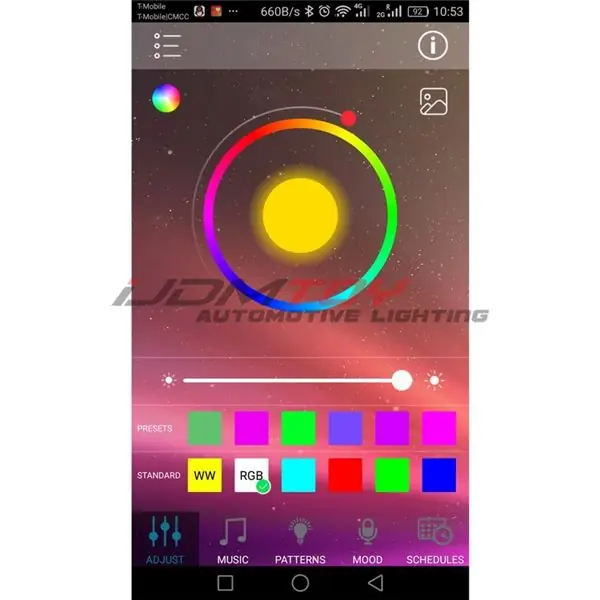
Vous êtes prêt ! Assurez-vous que les lumières démoniaques à LED RVB fonctionnent. Vous devriez pouvoir voir un écran sur votre téléphone qui vous permet de choisir la couleur en fonction de vos préférences personnelles ainsi que plusieurs paramètres tels que les modes clignotant/stroboscopique et une fonction de réponse musicale.
Conseillé:
Comment configurer OSMC avec Hyperion sur Raspberry Pi avec la bande LED WS2812b : 8 étapes

Comment configurer OSMC avec Hyperion sur Raspberry Pi avec la bande LED WS2812b : Parfois, j'anglais très bien, parfois non… Tout d'abord. Il s'agit de mon premier instructable et l'anglais n'est pas ma langue maternelle, alors s'il vous plaît, ne soyez pas trop dur avec moi. Il ne s'agira pas de savoir comment construire le cadre, c'est facile. Il s'agit d'installer
Comment faire un pot intelligent avec NodeMCU contrôlé par l'application : 8 étapes

Comment faire un Smart Pot avec NodeMCU contrôlé par l'application : Dans ce guide, nous allons construire un Smart Pot contrôlé par un ESP32 et une application pour smartphone (iOS et Android). Nous utiliserons NodeMCU (ESP32) pour la connectivité et la bibliothèque Blynk pour le cloud IoT et l'Application sur smartphone.Enfin on
Réveil intelligent : un réveil intelligent fabriqué avec Raspberry Pi : 10 étapes (avec photos)

Réveil intelligent : un réveil intelligent fabriqué avec Raspberry Pi : Avez-vous déjà voulu une horloge intelligente ? Si oui, c'est la solution pour vous ! J'ai fait Smart Alarm Clock, c'est une horloge dont vous pouvez changer l'heure de l'alarme en fonction du site Web. Lorsque l'alarme se déclenche, il y aura un son (buzzer) et 2 lumières s'allumeront
Téléphone intelligent avec aérosenseurs : 7 étapes (avec photos)

Téléphone intelligent avec aérosenseurs : cet appareil vous montre comment recevoir plusieurs données de capteurs d'arduino avec votre téléphone Android. Dans ce projet, la valeur du capteur est affichée sur un smartphone via Bluetooth. Comme le téléphone intelligent est convivial. Aujourd'hui, le téléphone intelligent est disponible à n'importe quelle personne
Comment configurer le Samsung Galaxy S7 avec Android 8.0 pour afficher uniquement l'écran pour une seule application !! : 5 étapes

Comment configurer le Samsung Galaxy S7 avec Android 8.0 pour afficher uniquement l'écran pour une application !! qui aime jouer avec votre téléphone ou qui veut s'assurer que votre téléphone reste dans une application uniquement lorsque quelqu'un d'autre est
